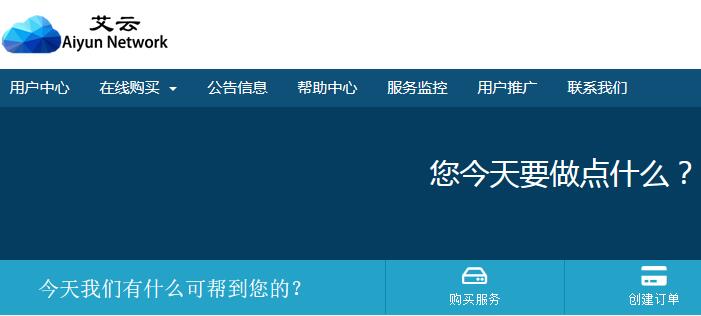台式电脑wifi如何查看密码?
台式机 密码要怎么样查看呢?其实也不难,我来告诉你!下面由我给你做出详细的台式机查看wifi密码方介绍!希望对你有帮助!
台式机查看wifi密码 方法 一 :
电脑查看wifi密码的方法如下:
1,电脑在联网的情况下,打开浏览器;
2,在地址栏输入“192.168.1.1”,按回车(大部分路由器是输入这串数字,部分其他品牌的路由器输入其他数字,比如小米路由器是输入192.168.31.1,具体请参考路由器品牌以及 说明书 );
3,以TP-LINK路由器为例,输入用户名和管理密码(默认的用户名和管理密码均为admin,如果当初安装路由器曾经更改过,请填写自己更改过的管理密码);
4,在“无线设置”、“无线安全设置”、“PSK密码”中,即可查看到路由器的无线密码。
台式机查看wifi密码方法二:
系统是 win7
点击右下角网络连接图标,打开网络和共享中心。或者控制面板-网络和internet-网络和共享中心。
选择管理 无线网络 ,双击对应的网络连接,点击安全标签,勾选“显示字符”。
加密方式和密码明文就可以看到了。
系统是xp下载星号密码查看器,或者登入路由器查看,简单的很,打开浏览器,输入路由器的服务IP地址 如:
TPLINK的路由器地址是 192.168.1.1
Dlink的路由器地址是 192.168.0.1
输入IP地址后用户名是admin 密码是空的或者admin
然后弹出主页,其中有一项是无线设置,点下打开就可以看到设置的密钥
台式机查看wifi密码方法三:
在台式电脑查看wifi密码,输入路由器IP,进路由器里面查看无线设置,显示密码就行了。
1、在电脑的浏览器里输入:192.168.1.1(有的路由器为192.168.0.1,具体查看路由器说明书或路由器底部,或通过CMD输入IPCONFIG查看网关IP就是路由器地址)。
2、输入用户名密码,一般都是admin,如果修改了,输入修改后的用户密码。
3、进入路由器后,在页面里找到无线设置,点击WIFI密码,密码就显示出来了。
4、记下WIFI密码,在需要连接WIFI的电脑上,搜索WIFI名称并输入密码就行了。

如何查看wifi的用户名和密码?
您可以按照以下步骤查询WiFi用户名与密码:
(准备一台能正常使用的平板/手机/电脑即可)
第一步:在路由器背后找到‘管理地址’。
第二步:在浏览器的地址栏中输入路由器背后的‘管理地址’,然后跳转到该地址。
第三步:在跳转后的页面中轻触‘Wi-Fi设置’。
第四步:在这里你就能查看到WiFi的用户名,接着轻触像眼睛一样的图标查看WiFi密码。
第五步:在这里你就可以查看到WiFi密码了。
相关内容:
Wi-Fi(发音:/wafa/,法语发音:/wifi/),在中文里又称作“行动热点”,是Wi-Fi联盟制造商的商标做为产品的品牌认证,是一个创建于IEEE802.11标准的无线局域网技术。基于两套系统的密切相关,也常有人把Wi-Fi当做IEEE 802.11标准的同义术语。“Wi-Fi”常被写成“WiFi”或“Wifi”,但是它们并没有被Wi-Fi联盟认可。
并不是每样匹配IEEE 802.11的产品都申请Wi-Fi联盟的认证,相对地缺少Wi-Fi认证的产品并不一定意味着不兼容Wi-Fi设备。
IEEE 802.11的设备已安装在市面上的许多产品,如:个人计算机、游戏机、MP3播放器、智能手机、平板电脑、打印机、笔记本电脑以及其他可以无线上网的周边设备。
电脑网络连接用户名和密码是什么?
电脑网络连接的用户名和密码主要有两种情况:
1.无密码保护:在无线网络连接时,如果没有设置密码,那么用户名和密码都可以为空,直接连接即可。
2.已设置密码:如果网络连接需要密码保护,那么在连接前需要输入正确的用户名和密码。如果是家庭WiFi网络连接,一般默认的用户名是admin或者root,密码是在路由器设置时设定的。如果是连接公司或学校的网络,需要向相关管理员咨询,获取正确的用户名和密码。
总之,在连接网络之前,需要先确定连接情况和密码保护设置,确保输入的用户名和密码是正确的。此外,为了提高网络安全性,建议定期更换网络密码,并使用强密码和加密手段,保护个人信息不被非法入侵或攻击。
怎么在电脑上查看wifi密码
方式一:直接查看无线网络密码
电脑连上需查看密码的无线网络后,右击桌面右下角的网络图标,依次选择【网络和Internet设置】【WLAN】【网络和共享中心】。
点击已连接的无线网络。
依次点击【无线属性】【安全】,勾选下方【显示字符】即可。
方式二:通过命令提示符查看无线网络密码
首先,在开始菜单输入“cmd”进入命令提示符模式。
在命令提示符模式下,输入命令Netsh wlan show profile name=”热点名字” key=clear。例如Netsh wlan show profile name=”TSD” key=clear,TSD是已经连接的WiFi名字。
回车运行命令,下拉滚动条到“安全设置”处,Wi-Fi的密码就在“关键内容”中。
若需显示电脑所有曾经连接过的无线密码,可以用下面的命令,命令如下:
for /f \"skip=9 tokens=1,2 delims=:\" %i in (\'netsh wlan show profiles\') do @echo %j | findstr -i -v echo | netsh wlan show profiles %j key=clear
在【关键内容】中可以看到对应的密码。
如何查看家里的WIFI账号
查看电脑的wifi用户名及密码方法:
1、左键点击无线网络标识,然后会弹出网络连接的状态框;
2、选中需要查看的无线网络连接,右键点击,在选择菜单里,选择“属性”;
3、在属性窗口中,选择“安全”选项卡,然后把“显示字符”选项前面的勾打上;
4、此时网络密匙就能完全展示出来。
拓展资料
【电脑连不上网有几种可能】
1、电脑网卡驱动出现错误,右键点击我的电脑-管理-设备管理器-网络适配器。看看网卡驱动有没有在,黄色感叹号更新下网卡驱动,黄色问号,就在联网的电脑上下载集成网卡的驱动精灵或驱动人生,然后安装,自动认出网卡驱动,重启搞定。
2、网卡损坏,如果网卡坏了的话,安装驱动也没用,保修范围内就送修吧,或者买一个独立网卡,即插即用的。
3、远程客户端的问题,比如,电信或者网通的服务器出现问题,一般情况下是拨号的时候错误码为 678。691为帐号或密码错误。
4、用猫或路由器的话,检查一下设备是否损坏。
 便宜VPS网
便宜VPS网